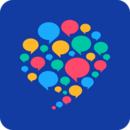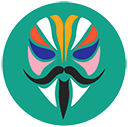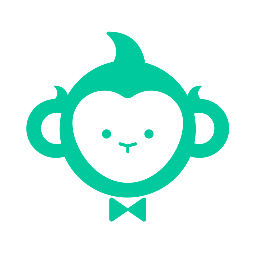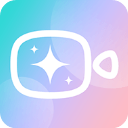解决“winlogon.exe错误导致蓝屏”的实用方法
作者:佚名 来源:未知 时间:2024-11-19
在日常使用电脑的过程中,不少用户可能会遇到“winlogon.exe应用程序错误并出现蓝屏”的问题。这不仅让人措手不及,还会影响到日常工作和娱乐。那么,这个错误到底是什么呢?为什么会发生?又该如何解决呢?本文将详细解析这一问题,帮助大家更好地理解和应对。
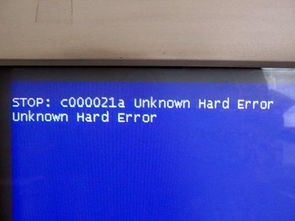
一、winlogon.exe是什么?
winlogon.exe是Windows操作系统中的一个核心进程,主要用于处理用户的登录和注销任务。当用户启动电脑或按下Ctrl+Alt+Delete键时,winlogon.exe就会被激活,负责显示登录界面,验证用户身份,并在用户注销时清理相关资源。简而言之,它是管理用户会话的重要组件,位于系统的C:\Windows\System32目录下,并以SYSTEM用户身份运行。
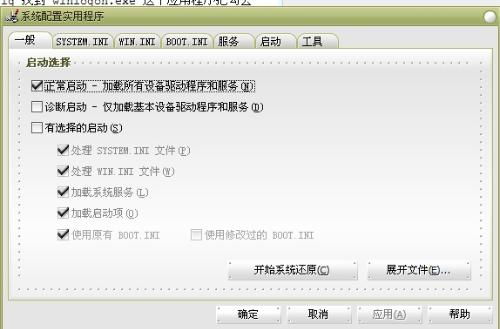
二、winlogon.exe应用程序错误的原因
1. 病毒感染
winlogon.exe是病毒和木马常常盯上的目标。一旦感染,这些恶意软件会修改winlogon.exe的正常功能,导致应用程序错误,甚至盗取用户的QQ密码、网银信息等敏感数据。同时,病毒还可能下载更多的恶意程序,进一步破坏系统组件,导致电脑运行缓慢,浏览器首页被锁定,弹出广告或钓鱼网站等。
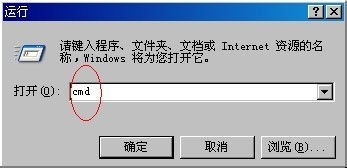
2. 软件冲突
有些新安装的软件或更新补丁可能与系统或winlogon.exe进程存在冲突,导致应用程序错误。这类问题通常发生在安装了不兼容的软件或驱动程序后。
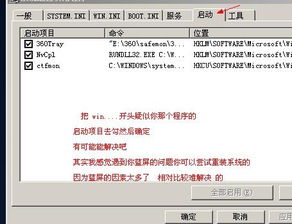
3. 系统文件损坏
系统文件可能因为各种原因(如硬盘故障、突然断电等)损坏,导致winlogon.exe无法正常运行。这些损坏的文件可能影响到系统的稳定性和安全性。
4. 硬件故障
硬件故障,如内存错误、硬盘损坏或显卡故障,也可能导致winlogon.exe应用程序错误。这类问题通常需要专业的硬件检测和维护。
三、winlogon.exe错误导致蓝屏的表现
当winlogon.exe进程出现错误时,系统可能会直接崩溃并显示蓝屏(也称为“蓝屏死机”或BSOD,Blue Screen of Death)。蓝屏上会显示一系列错误代码和信息,如“STOP: c000021a {Fatal System Error}”等,提示系统遇到了无法恢复的错误。此时,用户无法继续操作电脑,必须重启。
四、如何解决winlogon.exe应用程序错误并出现蓝屏的问题?
1. 运行系统文件检查器
系统文件检查器(SFC)是Windows内置的一个工具,可以扫描并修复系统文件。按下Win+X键组合,选择“命令提示符(管理员)”,然后输入“sfc /scannow”并按回车键。SFC将自动扫描系统文件,并修复发现的问题。
2. 更新或重新安装驱动程序
过时或损坏的驱动程序可能导致winlogon.exe错误。通过设备管理器检查并更新或重新安装相关的驱动程序,特别是显示器、键盘和鼠标的驱动程序,有时可以解决这一问题。
3. 执行病毒扫描
运行受信任的杀毒软件进行全面扫描,确保计算机没有受到恶意软件感染。如果发现病毒或木马,立即清除。
4. 清理无效注册表项
注册表是Windows系统中用于存储系统配置和应用程序设置的数据库。无效的注册表项可能导致系统不稳定,影响winlogon.exe的正常运行。使用注册表编辑器(regedit)清理无效或损坏的注册表项,但请注意,在编辑注册表之前,务必备份注册表,以防出现意外错误。
5. 运行系统还原
如果问题最近才出现,可以尝试使用系统还原功能,将系统恢复到之前正常工作的状态。这有助于撤销可能导致问题的最近更改。
6. 重置系统
如果上述方法都无法解决问题,可以考虑重置Windows系统。重置将保留个人文件,但会删除安装的应用程序和设置。因此,在执行此操作之前,请确保备份重要数据。
五、如何预防winlogon.exe应用程序错误和蓝屏?
1. 保持系统和软件更新
定期更新Windows系统和已安装的软件,以确保拥有最新的安全补丁和功能改进。这有助于减少因软件漏洞而导致的安全风险。
2. 使用正版软件
避免使用盗版或破解版软件,这些软件可能包含恶意代码,损害系统安全。
3. 定期杀毒和清理
定期运行杀毒软件进行全面扫描,确保计算机不受病毒和木马的侵害。同时,定期清理系统垃圾文件和无效注册表项,保持系统清洁和高效。
4. 注意硬件维护
定期检查和维护硬件设备,如硬盘、内存和显卡,确保它们正常工作。如果发现硬件故障,及时更换或维修。
5. 谨慎安装新软件
在安装新软件之前,仔细阅读软件说明和系统要求,确保软件与您的操作系统和硬件配置兼容。避免安装来源不明的软件或插件,以免引入安全风险。
六、结语
winlogon.exe应用程序错误并出现蓝屏是一个复杂的问题,可能由多种原因导致。通过了解这些原因,并采取适当的解决和预防措施,我们可以更好地保护计算机的安全和稳定。在遇到此类问题时,不要惊慌,按照上述步骤逐一排查和解决,相信一定能够找到问题的根源并成功解决。
- 上一篇: 春日启航:一切美好从此刻绽放
- 下一篇: 轻松学会!原版Windows XP安装全攻略